Tipps & Tricks
15.05.2020, 14:45 Uhr
Word: Text zwischen oberem und unterem Rand zentrieren
Wie Sie Absätze zwischen dem linken und rechten Seitenrand zentrieren, wissen Sie vielleicht. Aber was ist, wenn Word ihn vertikal zentrieren soll?
Text zu zentrieren ist in Word im Prinzip einfach; wenn es ums Einmitten zwischen dem linken und rechten Seitenrand geht: Markieren Sie den Text und klicken Sie im Reiter Start bei Absatz aufs Icon für Zentrieren. Aber was ist, wenn Sie den Text – etwa für ein Deckblatt – zwischen dem oberen und unteren Seitenrand zentrieren möchten?
Lösung: Das ist ein Stückchen weniger intuitiv. Wechseln Sie in den Reiter Layout oder Seitenlayout. Klicken Sie im Bereich Seite einrichten aufs Steuerelement in der Ecke.
Wechseln Sie im neuen Fenster zum Reiter Layout. Etwa in der Mitte befindet sich der Bereich «Seite». Klappen Sie dort das Menü für Vertikale Ausrichtung auf und klicken Sie auf Zentriert. Nach dem Klick auf OK tut Word das Gewünschte. Legen Sie einfach unten noch fest, ob das nur für den markierten Text oder fürs gesamte Dokument gilt.
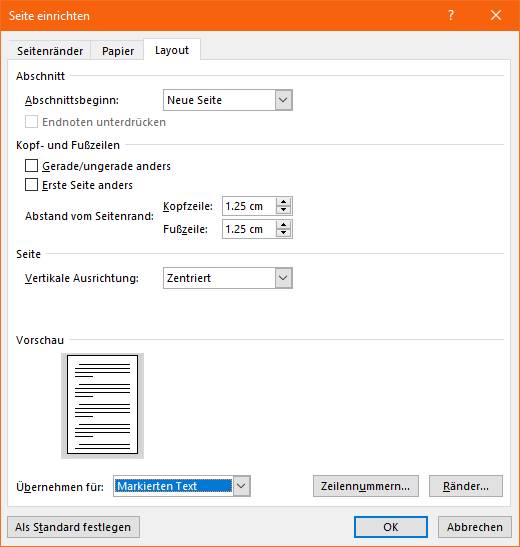
Hier treffen Sie auf die Option zum vertikalen Zentrieren
Quelle: PCtipp.ch
Im LibreOffice Writer ist das leider nicht so einfach. Fügen Sie einen Rahmen ein (Einfügen/Rahmen/Rahmen). Im Reiter Typ wählen Sie unter Verankerung die Option An der Seite. Bei Position greifen Sie hinter Vertikal zu Mitte. Klicken Sie auf OK. Tippen Sie den Text im Rahmen ein und verpassen Sie ihm die gewünschten Formate (Schriftgrösse und Font). Ziehen Sie den Rahmen in eine Grösse, die dem Text optimal Platz gibt und ihn ansehnlich umbricht. Nun klicken Sie mit rechts auf den Rahmen, gehen im Kontextmenü zu Rahmen, wechseln in den Reiter Umrandung und greifen unter Linie bei Stil zu Kein.
(Ursprüngliches Publikationsdatum 10.03.2016, am 15.05.2020 auf Office 2019/365 angepasst)
Kommentare
Es sind keine Kommentare vorhanden.







